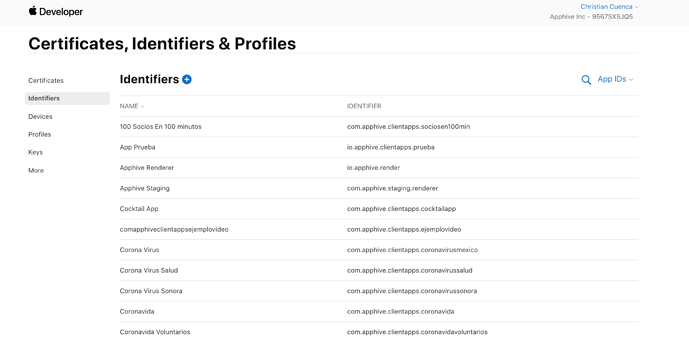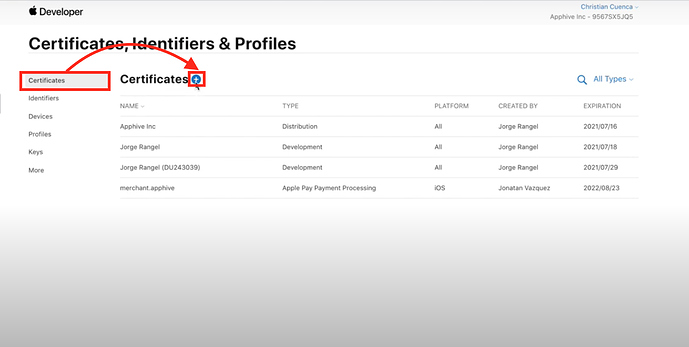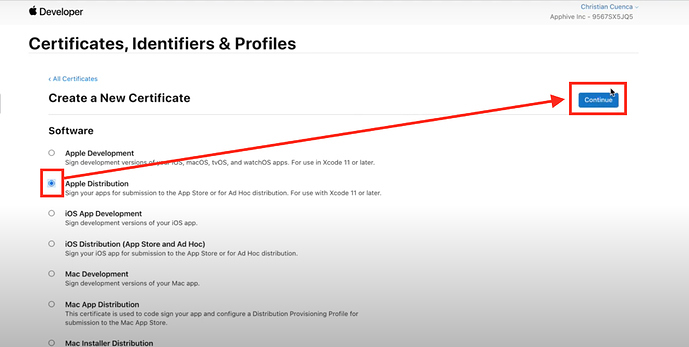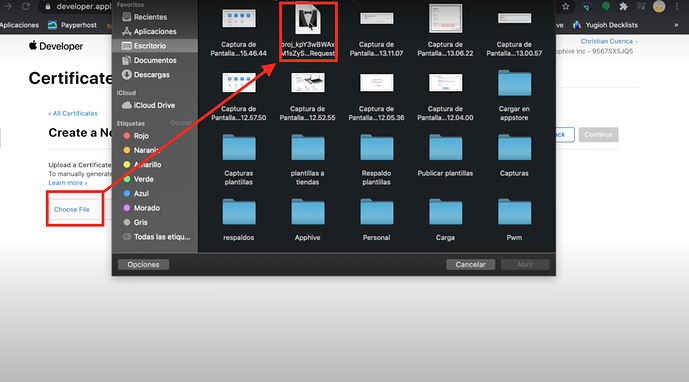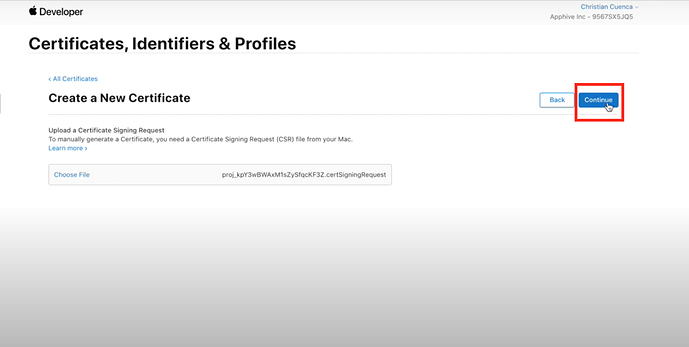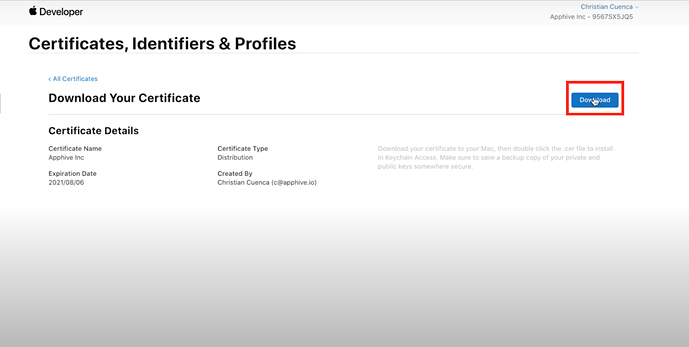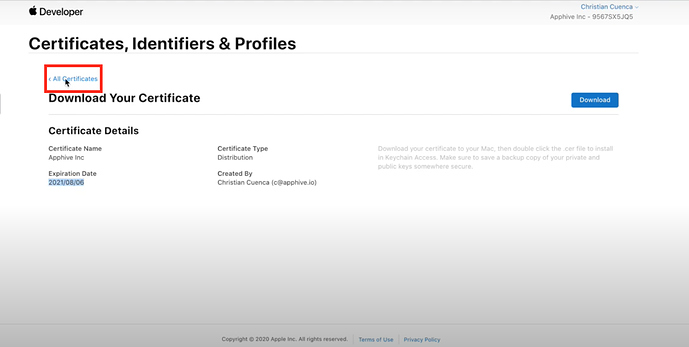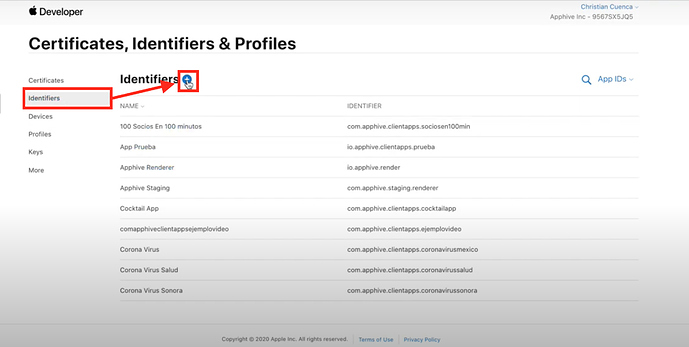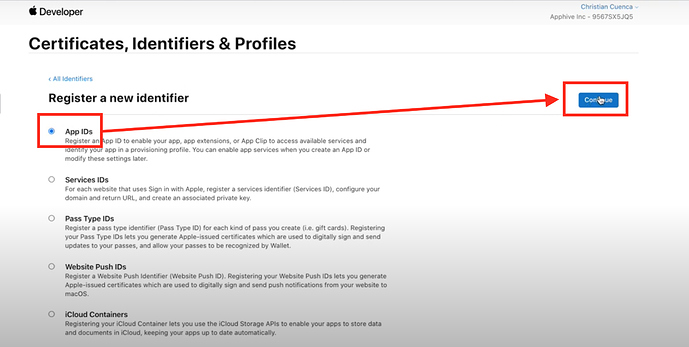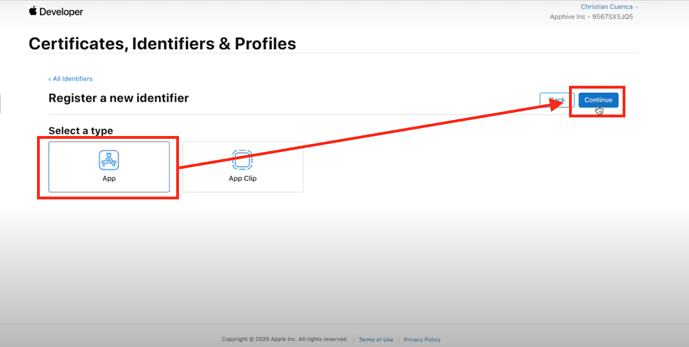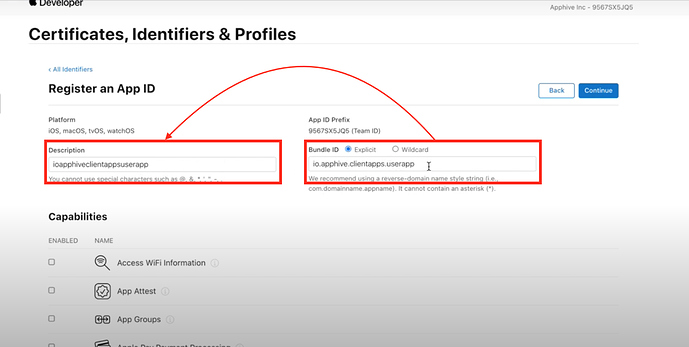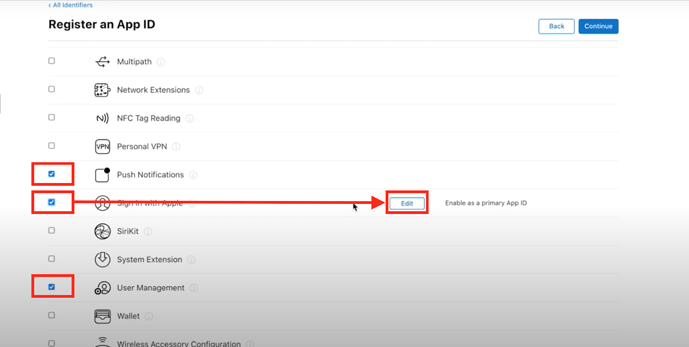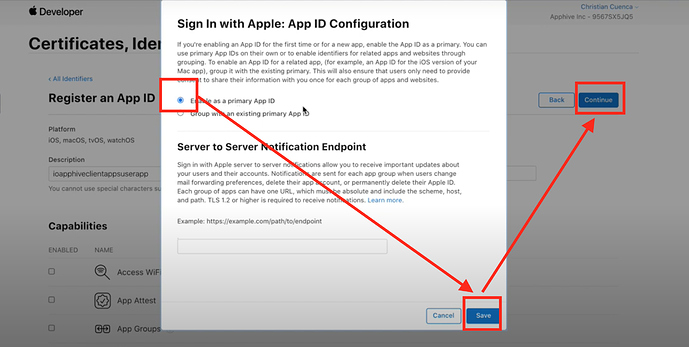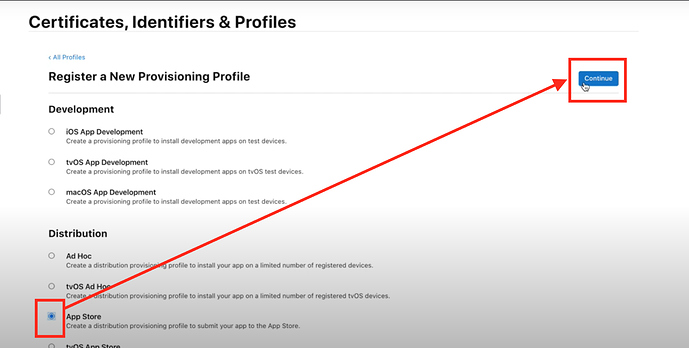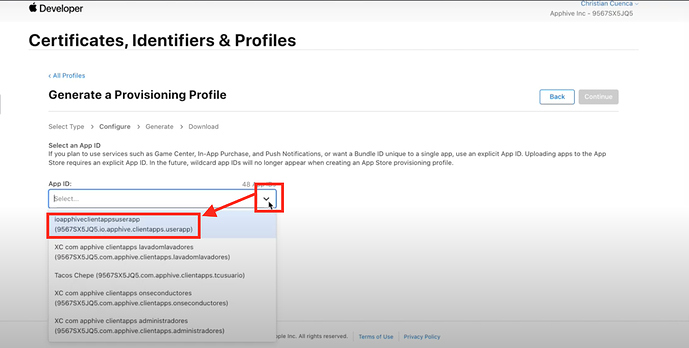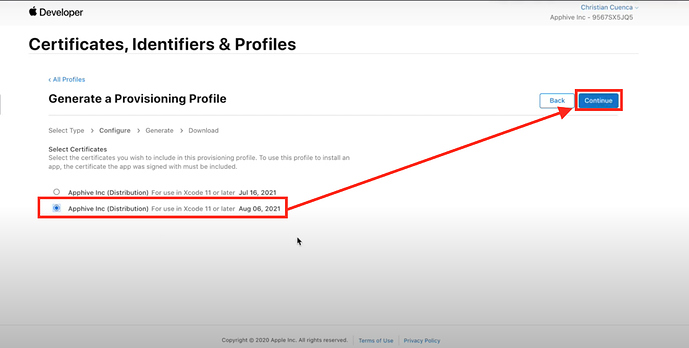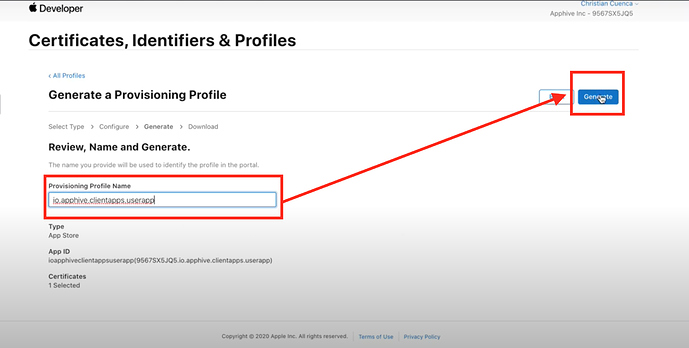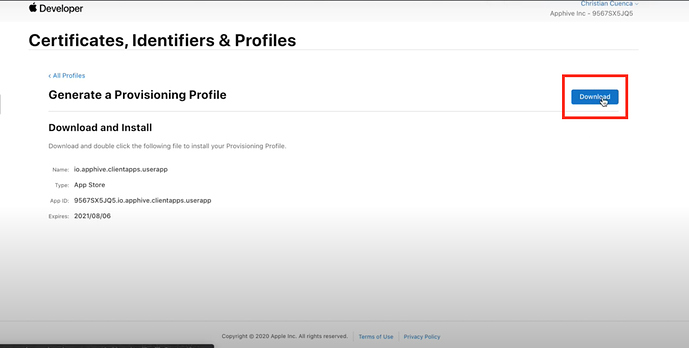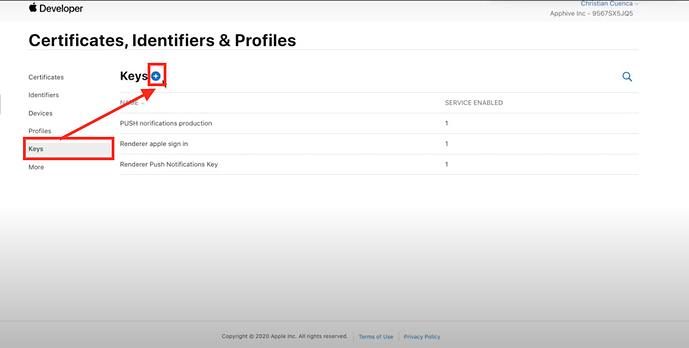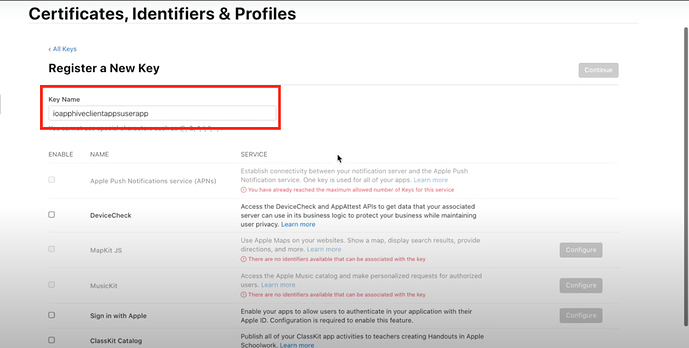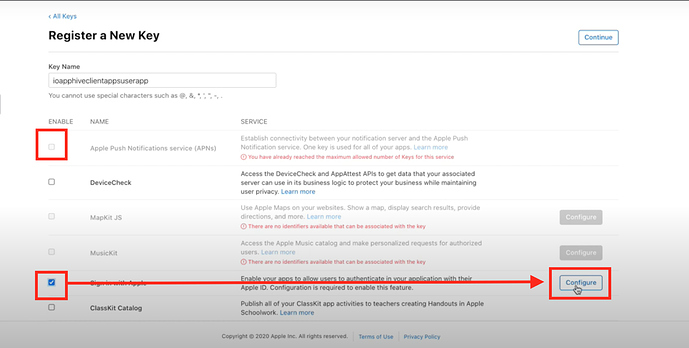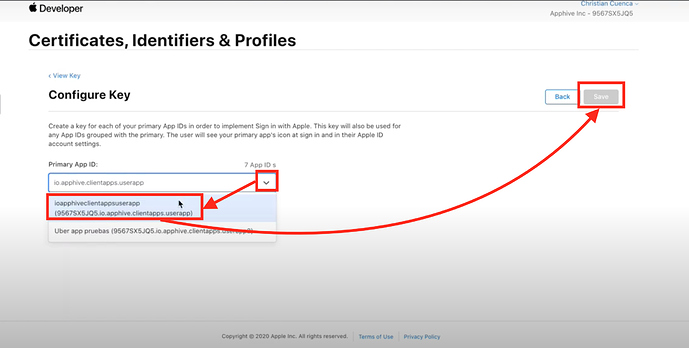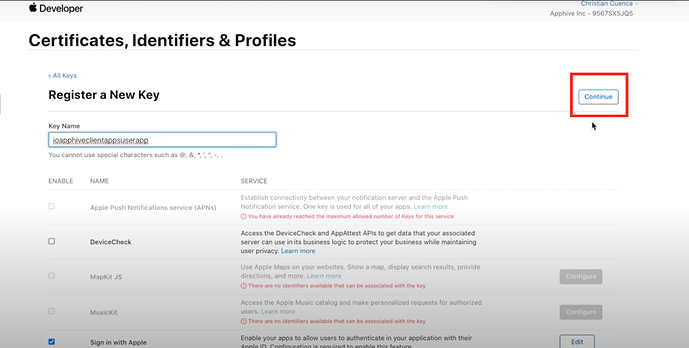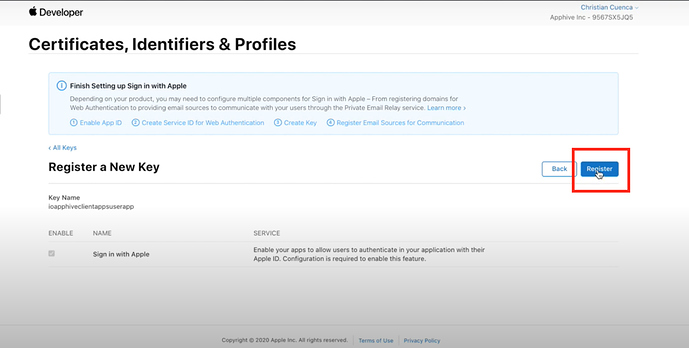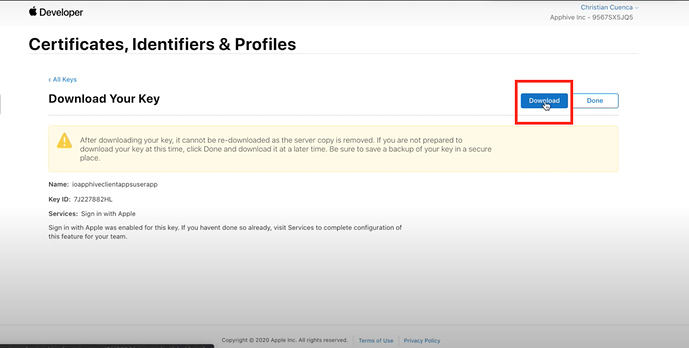MUY IMPORTANTE
Tu cuenta de desarrollador de App Store en la sección de Certificados, identificadores y perfiles SOLO DEBES TENER
- Un archivo .certsigningrequest por TODAS LAS APPS del proyecto.
- Un archivo distribution.cer por TODAS LAS APPS del proyecto.
- Un archivo .mobileprovision por CADA APP del proyecto.
- Un archivo .P8 por TODAS LAS APPS del proyecto.
1.- Entra a Certificados, identificadores y perfiles
2.- Selecciona Certificates y clic en el botón de Agregar.
3.- Selecciona Apple Distribution y da clic en Continue.
4.- Da clic en Choose File y selecciona el archivo .certsigningrequest Como obtenerlo y da clic en Abrir.
5.- Haz clic en Continue.
6.- Da clic en Download y guarda el archivo en tu computadora.
MUY IMPORTANTE: Crea una carpeta en tu computadora con el nombre CERT FILE y Guarda este archivo en esa carpeta
MUY IMPORTANTE SOLO NECESITAS UN ARCHIVO CERT FILE POR TODAS LAS APPS DE TU PROYECTO
7.- Haz clic en All Cetificates.
8.- Selecciona Identifiers y haz clic en el botón Agregar.
9.- Selecciona App IDs y clic en Continue.
10.- Haz clic en el icono App y clic en Continue.
11.- Da clic en la casilla Explicit, en Bundle ID agrega el COMPILATION ID de tu app ejemplo: io.apphive.clientapps.userapp. Agrega el mismo COMPILATION ID en description pero sin los signos de punto ejemplo: ioapphiveclientappsuserapp
12.- Selecciona las opciones Maps, Push notifications, User Management y Sign in with Apple (solo en caso de que tu app cuente con login con Gmail, Facebook o ambas) y da clic en la opción Edit.
13.- Selecciona la opción Enable as a primary App ID, clic en Save y Continue.
14.- Selecciona Profiles y da clic en el icono Agregar.
15.- Seleccionamos App Store en Distribution y clic en Continue.
16.- Selecciona el COMPILATION ID de tu app y da clic en Continue.
17.- Selecciona el Certificates que tienes MUY IMPORTANTE verifica que tu certificate tenga un año más de la fecha cuando lo creaste y clic en Continue.
18.- Agrega el COMPILATION ID de tu app en la casilla Provisioning Profile Name y clic en Generate.
19.- Da clic en Download.
MUY IMPORTANTE crea una carpeta en tu computadora con el nombre PROVISIONING FILE y guarda este archivo en esta carpeta
20.- Da clic en All Profiles.
21.- Selecciona Keys y da clic en el icono Agregar.
22.- Agrega el COMPILATION ID de tu app pero elimina los signos de punto. Ejemplo: ioapphiveclientappsuserapp
23.- Selecciona Apple Push Notification (Solo caso de que alguna de tus apps cuente con la función Push Notification) Selecciona Sign in with Apple (Solo en caso de que alguna de tus apps cuente con inicio de sesión con Gmail o Facebook) y clic en Configure.
MUY IMPORTANTE Si ninguna de tus apps cuentan con ninguna de estas funciones Puedes continuar con Como llenar el formulario de la App Store
24.- Da clic en el botón para seleccionar, selecciona el COMPILATION ID de tu app y da clic en Save.
25.- Da clic en Continue.
26.- Da clic en Register.
27.- Da clic en Download para descargar el archivo .P8 .
MUY IMPORTANTE crea una carpeta en tu computadora con el nombre KEY y guarda este archivo en esa carpeta
MUY IMPORTANTE SOLO NECESITAS UN ARCHIVO .P8 POR TODAS LAS APPS DEL PROYECTO
MUY IMPORTANTE
Tu cuenta de desarrollador de App Store en la sección de Certificados, identificadores y perfiles SOLO DEBES TENER
- Un archivo .certsigningrequest por TODAS LAS APPS del proyecto.
- Un archivo distribution.cer por TODAS LAS APPS del proyecto.
- Un archivo .mobileprovision por CADA APP del proyecto.
- Un archivo .P8 por TODAS LAS APPS del proyecto.
Puedes seguir la guía completa para publicar tu app en App Store en el siguiente link: Paso a paso para publicar tu app en App Store